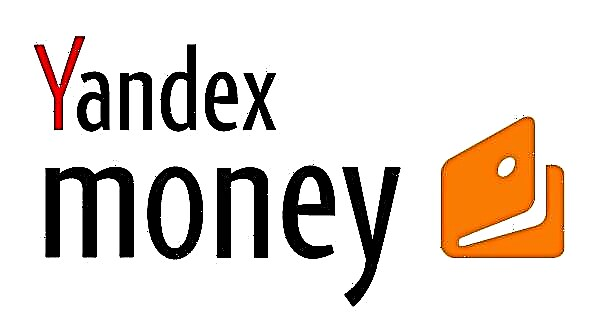آپ اسکائپ کے توسط سے اپنے دوست یا جاننے والے سے بات کرنا چاہتے ہیں ، لیکن غیر متوقع طور پر پروگرام میں داخل ہونے میں دشواریوں کا سامنا کرنا پڑتا ہے۔ مزید یہ کہ ، مسائل بہت مختلف ہوسکتے ہیں۔ پروگرام کا استعمال جاری رکھنے کے لئے ہر مخصوص صورتحال میں کیا کرنا ہے - پڑھیں۔
اسکائپ میں داخل ہونے کے مسئلے کو حل کرنے کے ل you ، آپ کو اس کے پائے جانے کی وجوہات پر روشنی ڈالنی ہوگی۔ عام طور پر ، مسئلے کے ماخذ کی شناخت اس پیغام سے کی جاسکتی ہے جو لاگ ان میں ناکام ہونے پر اسکائپ کے ذریعہ دیا جاتا ہے۔
وجہ 1: اسکائپ سے کوئی تعلق نہیں
اسکائپ نیٹ ورک سے رابطہ نہ ہونے کے بارے میں ایک پیغام مختلف وجوہات کی بناء پر موصول ہوسکتا ہے۔ مثال کے طور پر ، کوئی انٹرنیٹ کنیکشن نہیں ہے یا اسکائپ کو ونڈوز فائر وال کے ذریعے مسدود کردیا گیا ہے۔ اس کے بارے میں مزید اسکائپ سے رابطہ قائم کرنے کے مسئلے کو حل کرنے سے متعلق مضمون میں پڑھیں۔

سبق: اسکائپ کنیکٹوٹی کے مسئلے کو حل کرنے کا طریقہ
وجہ 2: داخل کردہ ڈیٹا کو تسلیم نہیں کیا گیا ہے
غلط لاگ ان / پاس ورڈ جوڑی داخل کرنے کے بارے میں ایک پیغام کا مطلب یہ ہے کہ آپ نے ایسا لاگ ان درج کیا ہے جس کا پاس ورڈ اسکائپ سرور میں محفوظ کردہ سے مماثل نہیں ہے۔
دوبارہ اپنا صارف نام اور پاس ورڈ داخل کرنے کی کوشش کریں۔ پاس ورڈ داخل کرتے وقت کیس اور کی بورڈ کی ترتیب پر دھیان دیں - شاید آپ انگریزی کے بجائے بڑے حرف یا روسی حروف تہجی کے خطوط داخل کریں۔
- اگر آپ اپنا پاس ورڈ بھول جاتے ہیں تو اسے دوبارہ ترتیب دے سکتے ہیں۔ ایسا کرنے کے لئے ، پروگرام لاگ ان اسکرین کے نیچے بائیں طرف والے بٹن پر کلک کریں۔
- پہلے سے طے شدہ براؤزر پاس ورڈ کی بازیابی کے فارم کے ساتھ کھلتا ہے۔ میدان میں اپنا ای میل یا فون درج کریں۔ بحالی کا کوڈ اور مزید ہدایات کے ساتھ ایک پیغام اس کو بھیجا جائے گا۔
- پاس ورڈ کی بازیابی کے بعد ، موصولہ ڈیٹا کا استعمال کرکے اسکائپ میں لاگ ان کریں۔
اسکائپ کے مختلف ورژن میں پاس ورڈ کی بازیافت کے طریقہ کار کو ہمارے الگ مضمون میں مزید تفصیل سے بیان کیا گیا ہے۔
سبق: اسکائپ پاس ورڈ کی بازیابی کا طریقہ
وجہ 3: یہ اکاؤنٹ استعمال میں ہے
یہ ممکن ہے کہ آپ نے کسی دوسرے آلے پر صحیح اکاؤنٹ کے ساتھ سائن ان کیا ہو۔ اس صورت میں ، آپ کو صرف اس کمپیوٹر یا موبائل ڈیوائس پر اسکائپ بند کرنے کی ضرورت ہے جس پر یہ پروگرام چل رہا ہے۔

وجہ 4: آپ کو اسکائپ کے مختلف اکاؤنٹ سے لاگ ان کرنا ہوگا
اگر مسئلہ یہ ہے کہ اسکائپ خود بخود موجودہ اکاؤنٹ کے ساتھ لاگ ان ہوجاتا ہے ، اور آپ کو کوئی دوسرا استعمال کرنا چاہتے ہیں تو آپ کو لاگ آؤٹ کرنے کی ضرورت ہے۔
- ایسا کرنے کے لئے ، اسکائپ 8 میں ، آئیکن پر کلک کریں۔ "مزید" بیضوی شکل کی شکل میں اور آئٹم پر کلک کریں "باہر نکلیں".
- پھر ایک آپشن منتخب کریں "ہاں ، اور لاگ ان کی تفصیلات محفوظ نہ کریں".


اسکائپ 7 اور میسنجر کے سابقہ ورژن میں ، اس کے لئے مینو آئٹمز منتخب کریں: اسکائپ>"لاگ آؤٹ".
اب شروع میں اسکائپ صارف کا نام اور پاس ورڈ داخل کرنے کے کھیتوں کے ساتھ ایک معیاری لاگ ان فارم دکھائے گا۔
وجہ 5: ترتیبات کی فائلوں میں دشواری
بعض اوقات اسکائپ میں داخل ہونے میں مسئلہ پروگرام کی سیٹنگ فائلوں میں مختلف کریشوں سے وابستہ ہوتا ہے ، جو پروفائل فولڈر میں اسٹور ہوتے ہیں۔ پھر آپ کو ترتیبات کو پہلے سے طے شدہ قیمت پر دوبارہ ترتیب دینے کی ضرورت ہے۔
اسکائپ 8 اور اس سے اوپر کی ترتیبات کو دوبارہ ترتیب دیں
پہلے ، اسکائپ 8 میں پیرامیٹرز کو دوبارہ ترتیب دینے کا طریقہ معلوم کریں۔
- تمام ہیرا پھیری کرنے سے پہلے ، آپ کو اسکائپ سے باہر ہونا ضروری ہے۔ اگلا ، ٹائپ کریں جیت + آر اور کھلنے والی ونڈو میں داخل کریں:
٪ appdata٪ مائیکروسافٹبٹن پر کلک کریں "ٹھیک ہے".
- کھل جائے گا ایکسپلورر فولڈر میں مائیکرو سافٹ. اس میں کیٹلاگ تلاش کرنا ضروری ہے "اسکائپ برائے ڈیسک ٹاپ" اور ، اس پر دائیں کلک کرکے ، ظاہر ہونے والی فہرست میں سے آپشن کا انتخاب کریں نام تبدیل کریں.
- اگلا ، اس ڈائریکٹری کو کوئی بھی نام بتائیں جسے آپ پسند کریں۔ اہم بات یہ ہے کہ یہ اس ڈائریکٹری میں منفرد ہے۔ مثال کے طور پر ، آپ یہ نام استعمال کرسکتے ہیں "اسکائپ برائے ڈیسک ٹاپ 2".
- اس طرح ، ترتیبات کو دوبارہ ترتیب دیا جائے گا۔ اب اسکائپ کو دوبارہ لانچ کریں۔ اس بار ، پروفائل میں داخل کرتے وقت ، بشرطیکہ صارف نام اور پاس ورڈ کو صحیح طریقے سے درج کیا گیا ہو ، کوئی مسئلہ پیدا نہیں ہونا چاہئے۔ نیا فولڈر "اسکائپ برائے ڈیسک ٹاپ" خود بخود بن جائے گا اور سرور سے آپ کے اکاؤنٹ کا مرکزی ڈیٹا کھینچ لے گا۔

اگر مسئلہ باقی رہتا ہے تو پھر اس کی وجہ ایک اور عنصر میں مضمر ہے۔ لہذا ، آپ نیا فولڈر حذف کرسکتے ہیں "اسکائپ برائے ڈیسک ٹاپ"، اور پرانا نام پرانی ڈائریکٹری کو تفویض کریں۔




توجہ! جب آپ اس طرح سے ترتیبات کو دوبارہ ترتیب دیں گے تو ، آپ کی سبھی گفتگو کی تاریخ صاف ہوجائے گی۔ پچھلے مہینے کے پیغامات اسکائپ سرور سے کھینچ لئے جائیں گے ، لیکن پہلے کی خط و کتابت تک رسائی ختم ہوجائے گی۔
اسکائپ 7 اور نیچے میں ترتیبات کو دوبارہ ترتیب دیں
اسکائپ 7 میں اور اس پروگرام کے سابقہ ورژن میں ، سیٹنگوں کو دوبارہ ترتیب دینے کے ل. اسی طرح کا طریقہ کار انجام دینے کے لئے ، صرف ایک شے کے ساتھ جوڑ توڑ کرنے کے لئے یہ کافی ہے۔ شیئرڈ ایکس ایم ایل فائل کو متعدد پروگرام کی ترتیبات کو بچانے کے لئے استعمال کیا جاتا ہے۔ کچھ حالات میں ، یہ اسکائپ لاگ ان میں دشواریوں کا سبب بن سکتا ہے۔ اس صورت میں ، آپ کو اسے حذف کرنے کی ضرورت ہے۔ خوفزدہ نہ ہوں - اسکائپ شروع کرنے کے بعد ، وہ ایک نئی مشترکہ ڈاٹ ایم ایل فائل تشکیل دے گا۔
فائل خود ونڈوز ایکسپلورر میں درج ذیل راستے میں واقع ہے۔
C: صارفین صارف کا نام ایپ ڈیٹا رومنگ اسکائپ
فائل ڈھونڈنے کے ل you ، آپ کو پوشیدہ فائلوں اور فولڈروں کے ڈسپلے کو اہل بنانا ہوگا۔ یہ مندرجہ ذیل مراحل (ونڈوز 10 کے لئے تفصیل 10) کا استعمال کرتے ہوئے کیا جاتا ہے۔ باقی OS کے لئے ، آپ کو تقریبا ایک ہی کام کرنے کی ضرورت ہے۔
- مینو کھولیں شروع کریں اور منتخب کریں "اختیارات".
- پھر منتخب کریں نجکاری.
- سرچ بار میں لفظ درج کریں "فولڈرز"لیکن کلید دبائیں نہ "درج کریں". فہرست سے ، منتخب کریں "چھپی ہوئی فائلیں اور فولڈر دکھائیں".
- کھلنے والی ونڈو میں ، چھپی ہوئی اشیاء کو ظاہر کرنے کے ل the آئٹم کا انتخاب کریں۔ تبدیلیوں کو محفوظ کریں.
- فائل کو حذف کریں اور اسکائپ لانچ کریں۔ پروگرام میں لاگ ان کرنے کی کوشش کریں۔ اگر وجہ اس فائل میں عین مطابق تھی تو مسئلہ حل ہوجاتا ہے۔
اسکائپ لاگ ان کے مسائل حل کرنے کے لئے یہ سبھی اہم وجوہات اور طریقے ہیں۔ اگر آپ اسکائپ میں لاگ ان ہونے کے مسئلے کا کوئی دوسرا حل جانتے ہیں تو تبصروں میں ان سبسکرائب کریں۔